在日常使用华为手机时,定制化自己的桌面图标是一个很有趣的功能,通过设置华为手机的桌面应用图标,可以让手机界面更加个性化,符合个人喜好。下面我们就来了解一下华为手机怎样自定义桌面图标和如何设置桌面应用图标。通过简单的操作,您可以轻松地将手机桌面变成您喜欢的样子,让手机更加符合您的风格和需求。愿您享受华为手机带来的定制乐趣!
华为手机如何设置桌面应用图标
具体步骤:
1.打开【主题】,如下图所示。
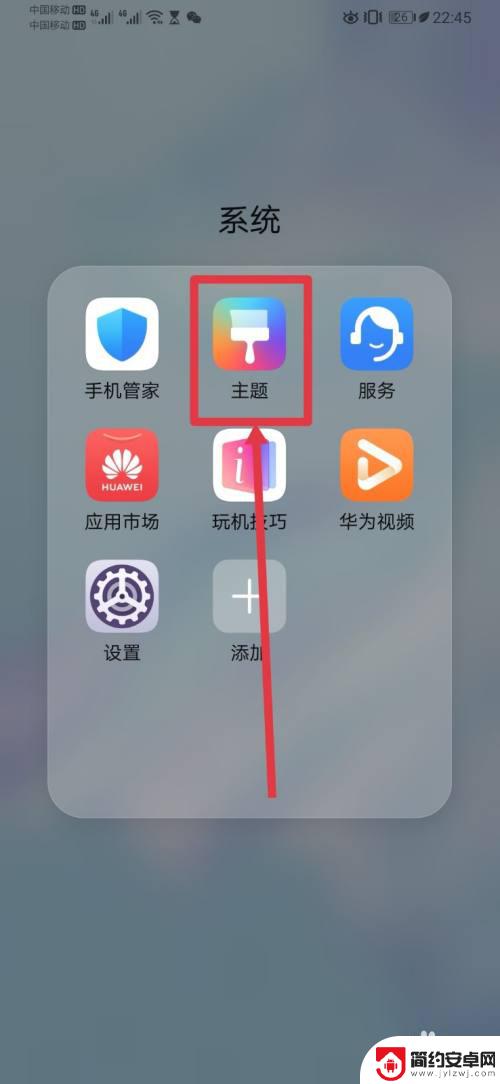
2.在【主题】页面,打开右下角【我的】。在【我的】页面,打开【混搭】,如下图所示。
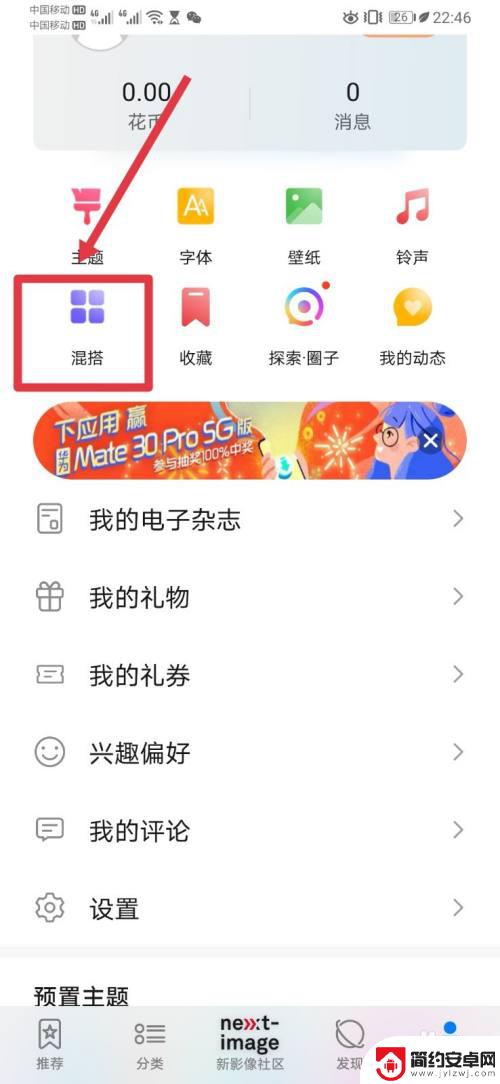
3.进入【混搭】页面,打开【图标】,如下图所示。
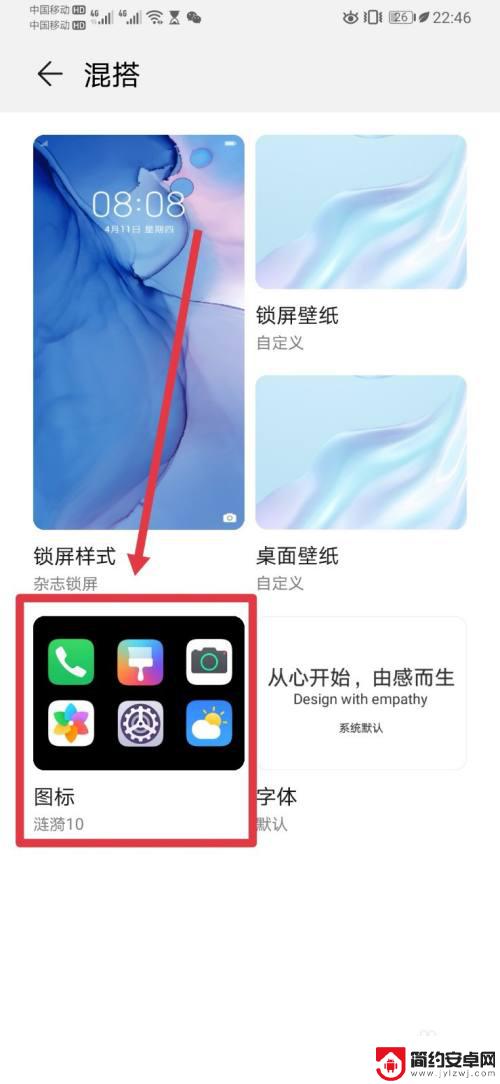
4.进入【图标】页面,选择【预置图标】,如下图所示。
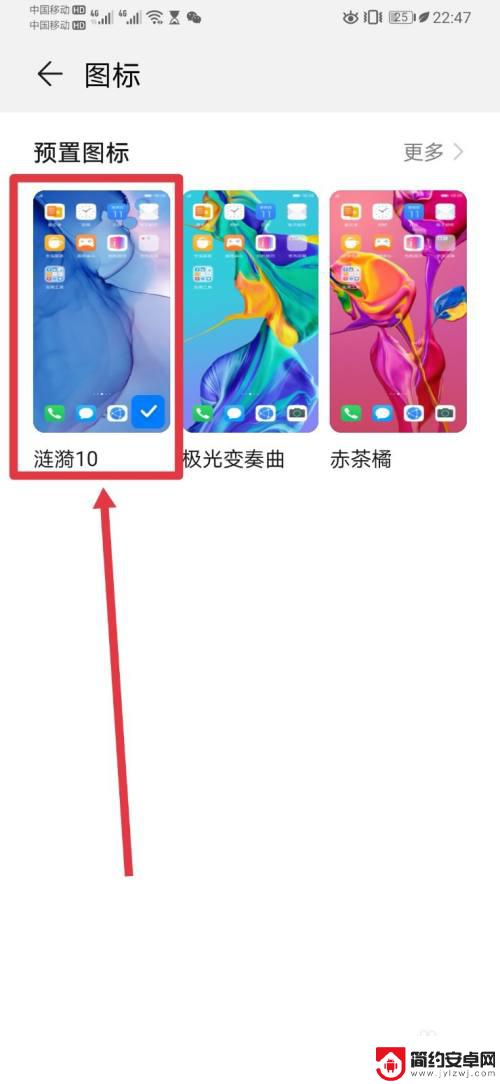
5.进入选中预置图标页面,点击【自定义】,如下图所示。
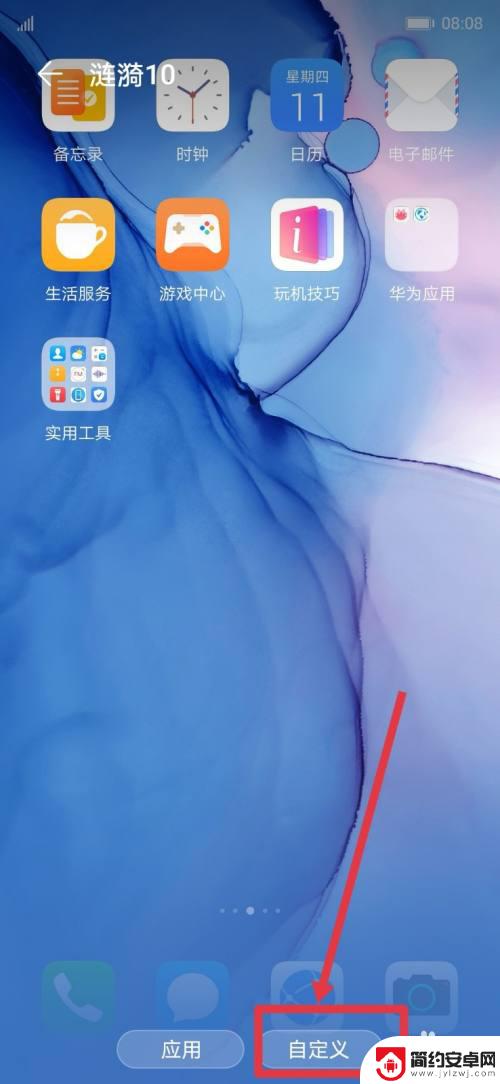
6.进入【自定义图标】页面,选择具体要设置自定义图标的应用。如下图所示。
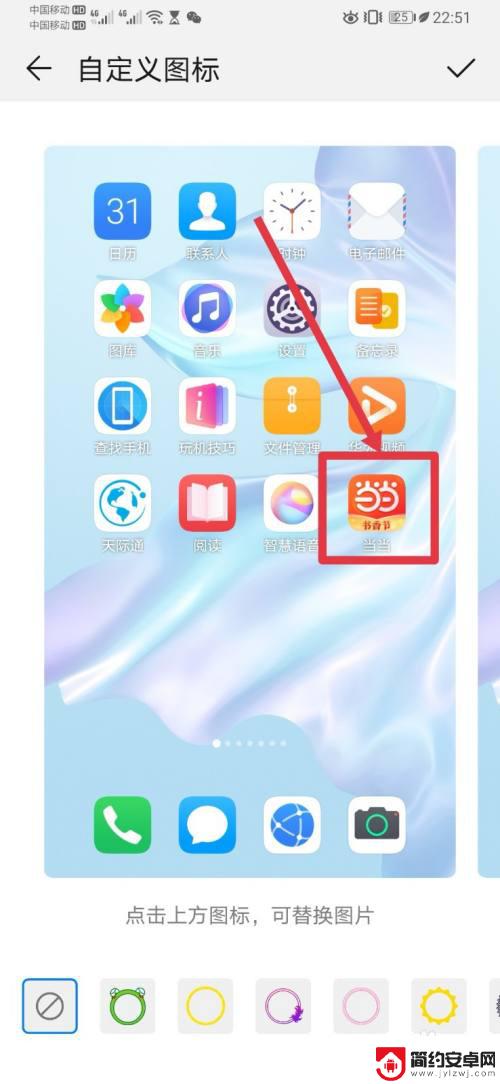
7.在打开的【选择图片】页面,从中选择要设置的图标后,并修剪完图片。如下图所示。
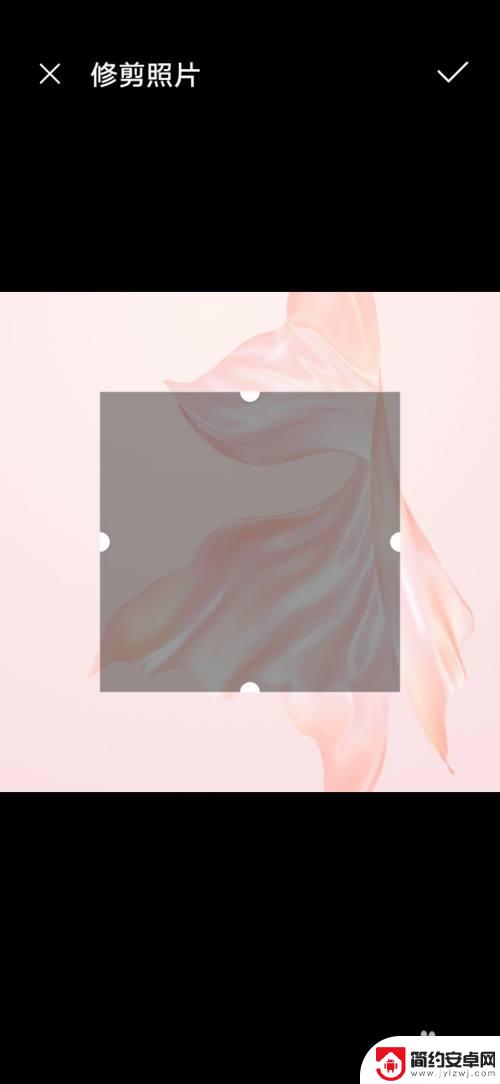
8.完成自定义图标设置后,在【自定义图标】页面。点击页面右上角【确认】即可。
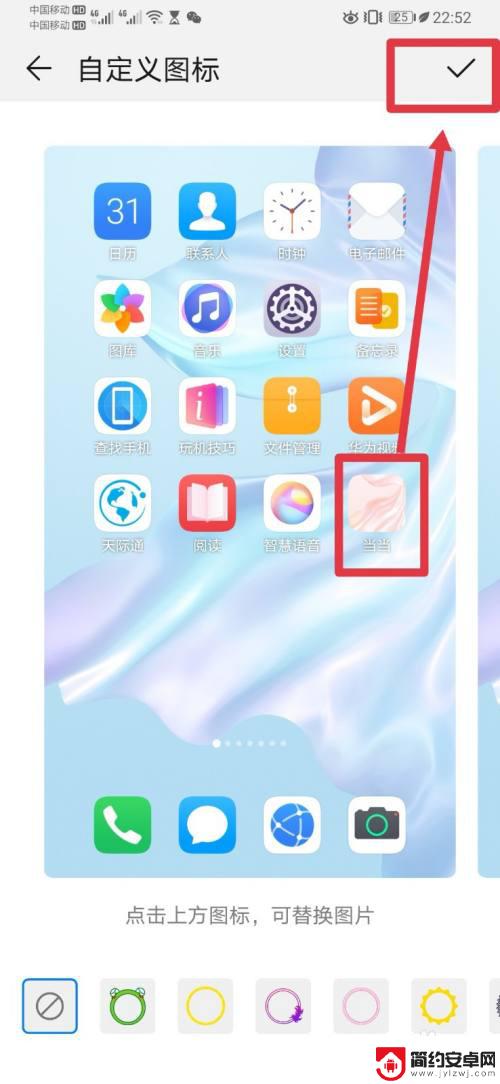
9.总结:
1,打开【主题】;
2,在【主题】页面,打开【我的】-》【混搭】;
3,在【混搭】页面,打开【图标】;
4,在【图标】页面,打开【预置图标】;
5,在【预置图标】页面,选择并进入预置图标,点击【自定义】;
6,在【自定义图标】页面。选择图标后,并裁剪,点击【确定】即可。

以上就是华为手机如何自定义桌面图标的全部内容,如果遇到这种情况,你可以按照以上步骤解决问题,非常简单快速。










